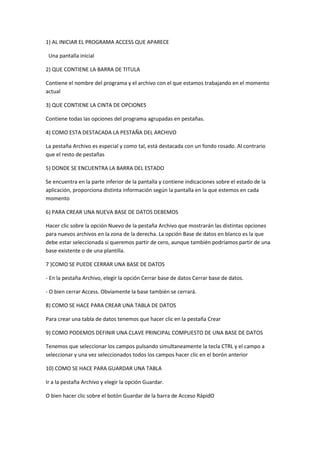
Trtabajo
- 1. 1) AL INICIAR EL PROGRAMA ACCESS QUE APARECE Una pantalla inicial 2) QUE CONTIENE LA BARRA DE TITULA Contiene el nombre del programa y el archivo con el que estamos trabajando en el momento actual 3) QUE CONTIENE LA CINTA DE OPCIONES Contiene todas las opciones del programa agrupadas en pestañas. 4) COMO ESTA DESTACADA LA PESTAÑA DEL ARCHIVO La pestaña Archivo es especial y como tal, está destacada con un fondo rosado. Al contrario que el resto de pestañas 5) DONDE SE ENCUENTRA LA BARRA DEL ESTADO Se encuentra en la parte inferior de la pantalla y contiene indicaciones sobre el estado de la aplicación, proporciona distinta información según la pantalla en la que estemos en cada momento 6) PARA CREAR UNA NUEVA BASE DE DATOS DEBEMOS Hacer clic sobre la opción Nuevo de la pestaña Archivo que mostrarán las distintas opciones para nuevos archivos en la zona de la derecha. La opción Base de datos en blanco es la que debe estar seleccionada si queremos partir de cero, aunque también podríamos partir de una base existente o de una plantilla. 7 )COMO SE PUEDE CERRAR UNA BASE DE DATOS - En la pestaña Archivo, elegir la opción Cerrar base de datos Cerrar base de datos. - O bien cerrar Access. Obviamente la base también se cerrará. 8) COMO SE HACE PARA CREAR UNA TABLA DE DATOS Para crear una tabla de datos tenemos que hacer clic en la pestaña Crear 9) COMO PODEMOS DEFINIR UNA CLAVE PRINCIPAL COMPUESTO DE UNA BASE DE DATOS Tenemos que seleccionar los campos pulsando simultaneamente la tecla CTRL y el campo a seleccionar y una vez seleccionados todos los campos hacer clic en el borón anterior 10) COMO SE HACE PARA GUARDAR UNA TABLA Ir a la pestaña Archivo y elegir la opción Guardar. O bien hacer clic sobre el botón Guardar de la barra de Acceso RápidO
